如何用UG12.0创建塑胶螺丝
1、 新建建模文件,在工作区创建圆柱体;直径为9.5,高度为10;指定点为坐标原点,矢量方向为+Z轴。
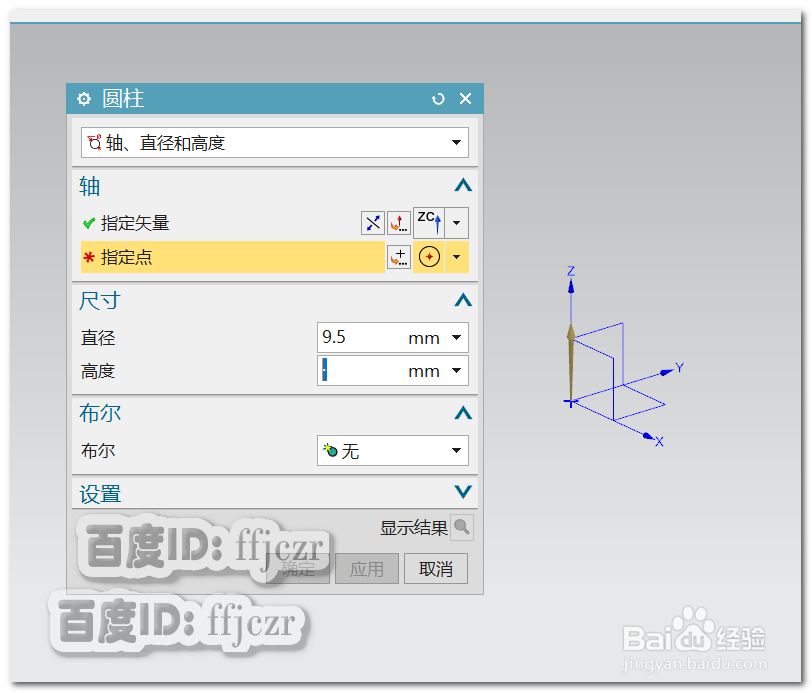
2、 选用倒斜角命令,对圆柱体底端面倒0.5*45度的斜角。
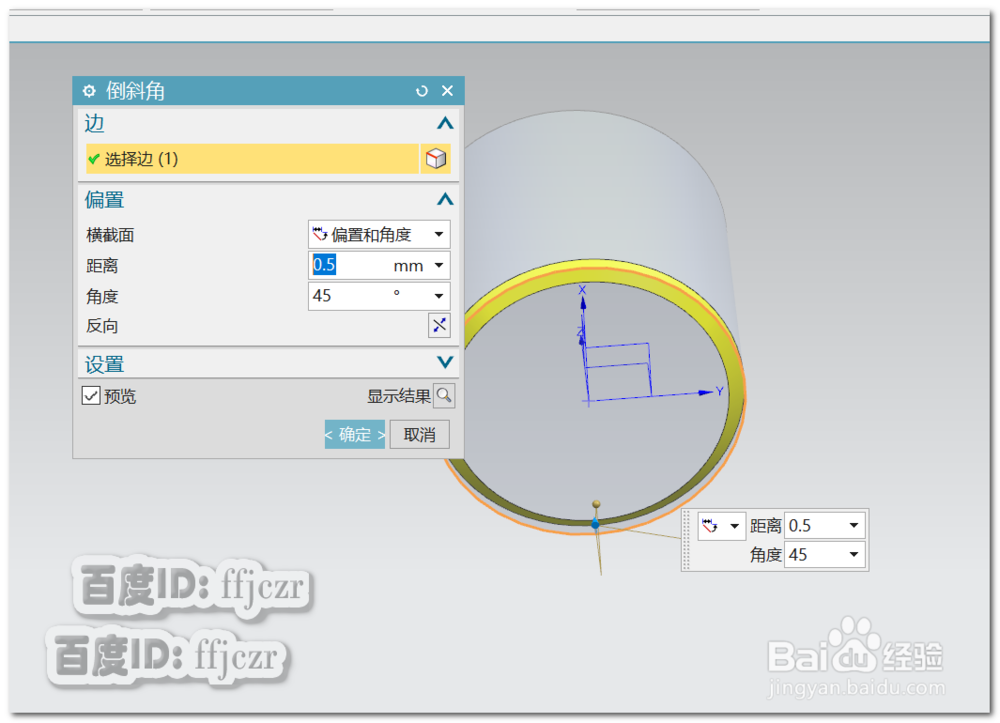
3、 选用螺纹刀命令,根据对话框选择圆柱体表面为螺纹放置面;螺纹的起始面为圆柱底面,螺纹长度设定为12(要比圆柱总高度大)。确定后即可得到相应的外螺纹。

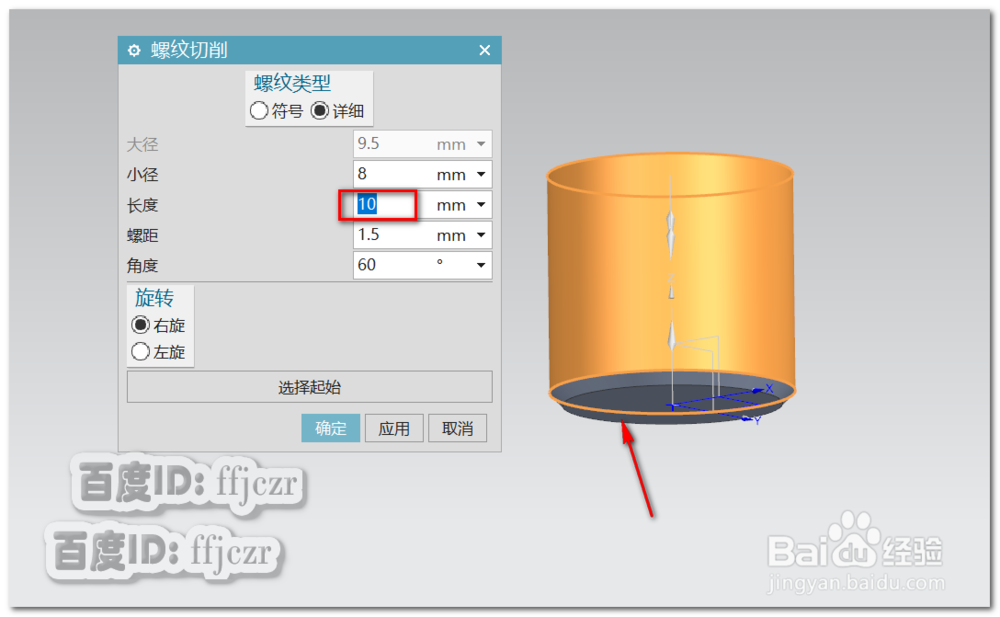

4、 选用拉伸命令,以XY面为草绘平面;在草图中绘一条长为3.25的直线,该线与Y轴重合,其中一端点在坐标原点上;并将该线转为参考线。
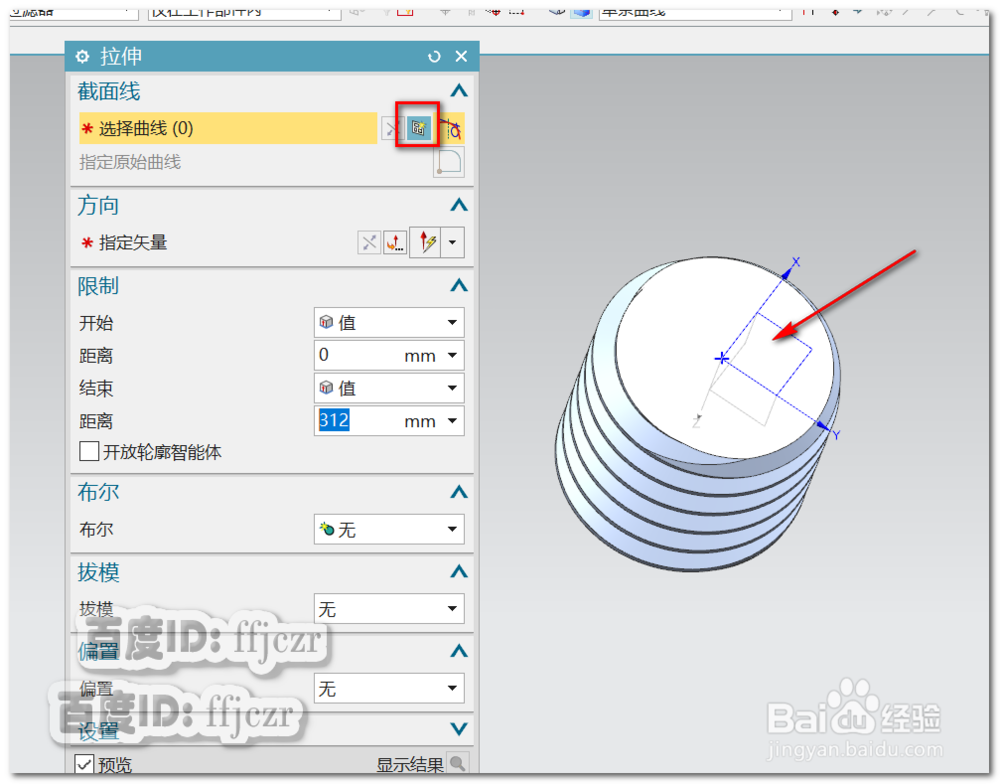
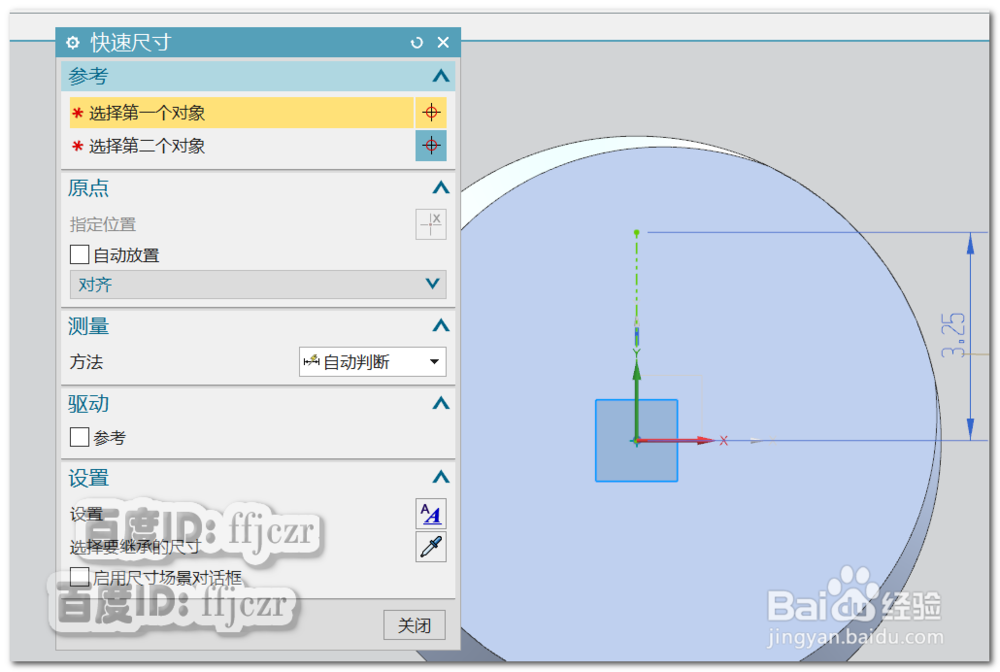
5、 选用偏置曲线命令,距离为1;进行对称偏置。用直线将偏置得到的二条直线上端点连接。
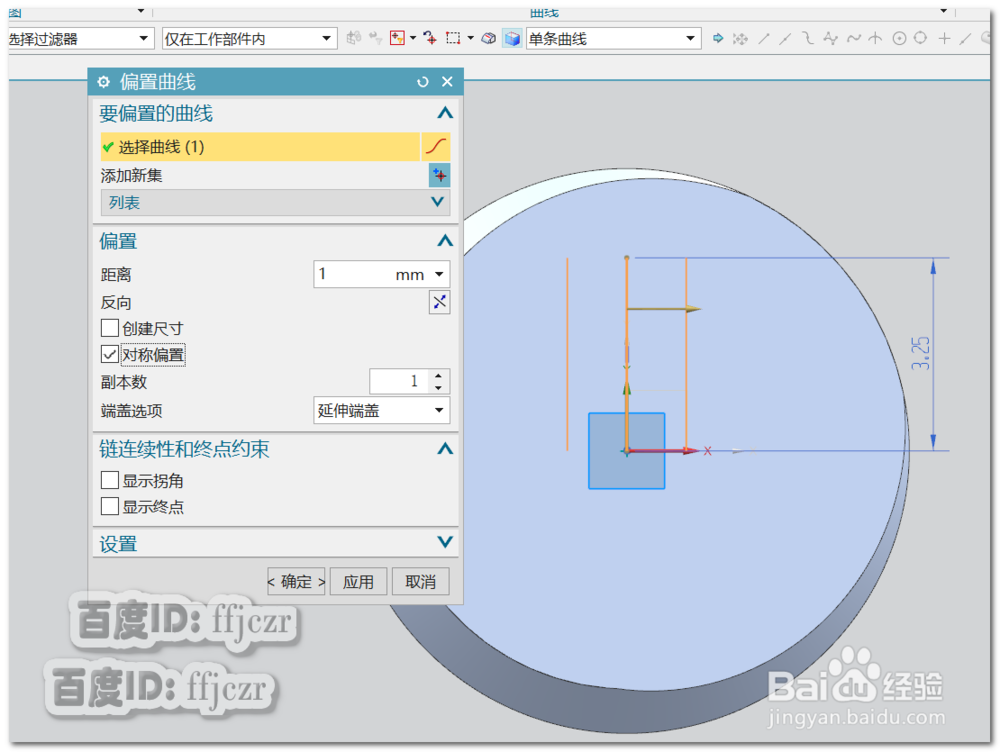

6、 选用阵列曲线命令,以圆形的方式对上步得到的曲线进行阵列;定点为坐标原点,数量为4,跨角为360度。数值如图所示。
用修剪命令,将阵列后得到多余曲线修剪掉。得到本次拉伸的截面线。
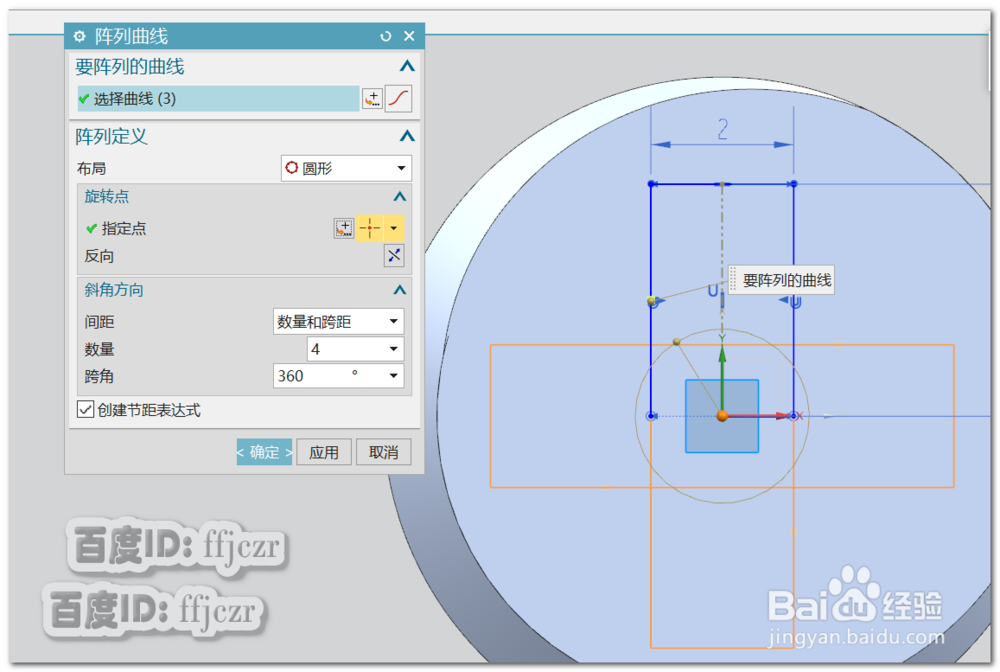

7、 回到拉伸对话在框,开始值为0,结束值为8,布尔为减去,拔模方式为坐起始限制,角度为0.5度。确定后即可得到本文所需的模型--塑胶螺丝。

声明:本网站引用、摘录或转载内容仅供网站访问者交流或参考,不代表本站立场,如存在版权或非法内容,请联系站长删除,联系邮箱:site.kefu@qq.com。
阅读量:182
阅读量:54
阅读量:175
阅读量:73
阅读量:51